word怎么按页数拆分文档
来源:网络收集 点击: 时间:2024-03-12首先,如果word文档没有的页数比较少,如图所示,只有三页,我们可以直接新建新的文档,同时粘贴复制一页的内容,从而形成按页数区分的文档。
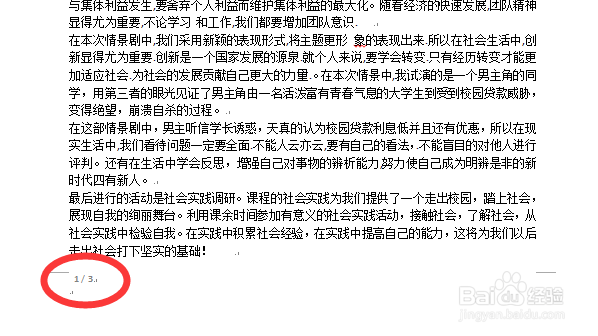 2/4
2/4其次,如果文档页数较多,那么挨个复制粘贴就会很麻烦,这时候我们需要用到VBA编辑器。首先打开我们要划分的文件,点击左上角的文件,点击选项,进入word选项模块。
 3/4
3/4然后选择自定义功能区里面的开发工具,选中并且返回文档。可以看到文档页面功能栏出现开发工具选项,点击该选项,然后再点击Visual Basic。最后点击插入选项中的模块选项。
 4/4
4/4最后在显示的空白框中输入OptionExplicitSubSplitPagesAsDocuments()DimoSrcDocAsDocument,oNewDocAsDocumentDimstrSrcNameAsString,strNewNameAsStringDimoRangeAsRangeDimnIndexAsIntegerDimfsoAsObjectSetfso=CreateObject(Scripting.FileSystemObject)SetoSrcDoc=ActiveDocumentSetoRange=oSrcDoc.ContentoRange.CollapsewdCollapseStartoRange.SelectFornIndex=1ToActiveDocument.Content.Information(wdNumberOfPagesInDocument)oSrcDoc.Bookmarks(\page).Range.CopyoSrcDoc.Windows(1).ActivateApplication.Browser.Target=wdBrowsePageApplication.Browser.NextstrSrcName=oSrcDoc.FullNamestrNewName=fso.BuildPath(fso.GetParentFolderName(strSrcName),_fso.GetBaseName(strSrcName)_nIndex.fso.GetExtensionName(strSrcName))SetoNewDoc=Documents.AddSelection.PasteoNewDoc.SaveAsstrNewNameoNewDoc.CloseFalseNextSetoNewDoc=NothingSetoRange=NothingSetoSrcDoc=NothingSetfso=NothingMsgBox结束!EndSub
输入完成后点击F5,可以看到完成提示框,表示着文档最终分割完成。
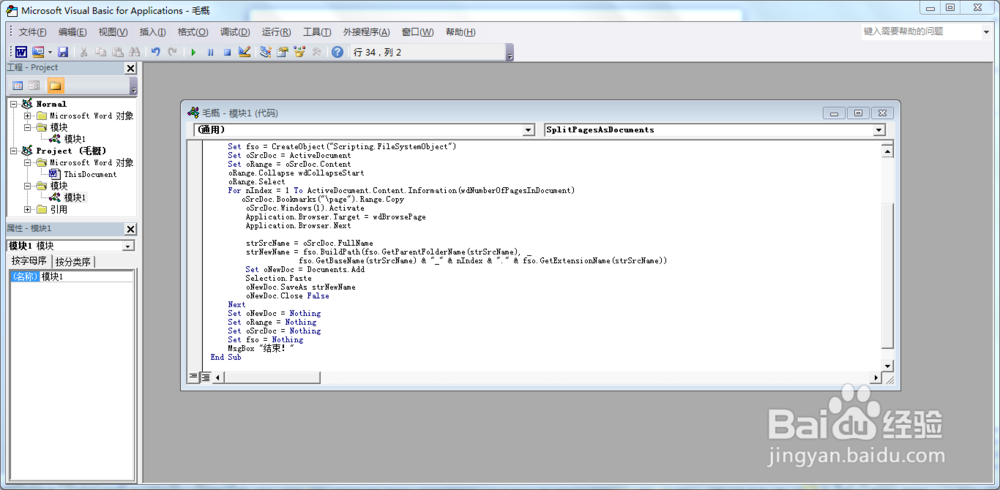 总结1/1
总结1/1首先如果文档页数少,可以利用粘贴复制,直接生成新的文档。
其次如果文档页数多,我们要先打开被分割的文档。打开vba编辑框。
然后输入相应的代码。点击F5按键。最后文档在同一路径下分割生成。
注意事项注意文档的页数是不是很多,不是很多的话,直接粘贴复制就可以了。
利用VBA生成的文档,排版可能会出现问题,需要自主调整。
版权声明:
1、本文系转载,版权归原作者所有,旨在传递信息,不代表看本站的观点和立场。
2、本站仅提供信息发布平台,不承担相关法律责任。
3、若侵犯您的版权或隐私,请联系本站管理员删除。
4、文章链接:http://www.1haoku.cn/art_325599.html
 订阅
订阅